安装win11位于卷1怎么回事 win11开机出现卷1卷2怎么去掉
更新时间:2022-07-03 13:10:06作者:haoxt
越来越多的小伙伴安装了微软最新系统win11,不过微软系统总是会有各种问题出现,比如有用户安装win11后开机就出现位于卷1的界面,每次都需要选择挺麻烦的,那么要怎么去掉这个提示界面呢?出现这个卷1卷2的界面是因为安装后变成了双系统,接下来小编和大家介绍win11开机出现卷1卷2怎么去掉的方法。
安装win11位于卷1解决方法:
1、在开机时如果遇到位于卷1,说明我们安装了双系统。
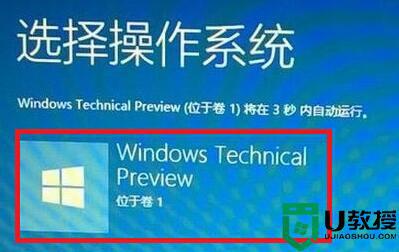
2、这时候进入要使用的系统,然后按下键盘“Win+R”打开运行。
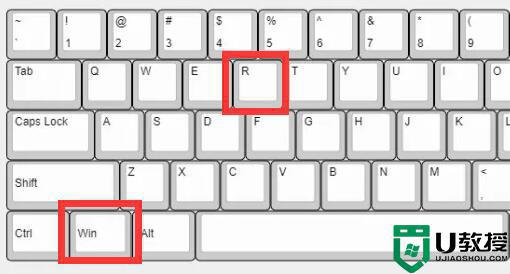
3、打开后,输入“msconfig”并点击“确定”。
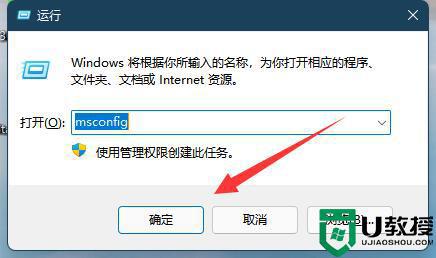
4、然后进入上方“引导”选项卡。
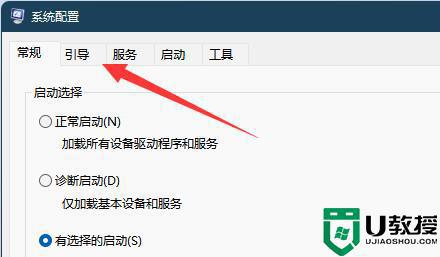
5、在其中选中不需要的系统,再点击“删除”就可以了。
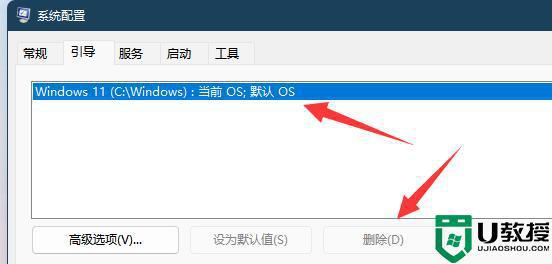
以上就是win11开机出现卷1卷2的解决方法,如果你遇到这个问题,可以按照上面的方法来解决。
安装win11位于卷1怎么回事 win11开机出现卷1卷2怎么去掉相关教程
- windows11位于卷1怎么办 windows11开机提示位于卷1如何处理
- win11桌面1桌面2如何切换 win11怎么快速切换桌面1与2
- win11扩展卷灰色点不了怎么回事 win11扩展卷是灰色的不能选如何修复
- win11系统d盘无法扩展怎么回事 win11右键d盘扩展卷灰色解决方法
- 更新win11系统一直卡在1%怎么回事 更新win11系统一直卡在1%三种解决方法
- win11开机显示安全中心怎么回事 win11开机出现开启安全中心如何处理
- win11安装到最后一步出现getting ready怎么回事 win11安装出现getting ready如何修复
- win11出现评估副本怎么去除 win11显示评估副本如何去掉
- win11为啥不能取消开机密码 win11怎么都去不掉开机密码怎么办
- win11电脑开机弹出documents文件夹怎么回事 win11电脑一开机出现文件夹document如何修复
- Windows 11系统还原点怎么创建
- win11系统提示管理员已阻止你运行此应用怎么解决关闭
- win11internet选项在哪里打开
- win11右下角网络不弹出面板
- win11快捷方式箭头怎么去除
- win11iso文件下好了怎么用
win11系统教程推荐
- 1 windows11 中文怎么设置 win11语言设置中文的方法
- 2 怎么删除win11系统的所有无用文件 Win11删除多余系统文件的方法
- 3 windows11 任务栏设置全透明方法 win11任务栏全透明如何设置
- 4 Win11系统搜索不到蓝牙耳机设备怎么回事 window11搜索不到蓝牙耳机如何解决
- 5 win11如何解决任务管理器打不开 win11任务管理器打不开解决教程
- 6 win11序列号激活码2022年最新永久 免费没过期的win11激活码大全
- 7 win11eng键盘不好用怎么删除 详解删除win11eng键盘的方法
- 8 Win11时间图标不见的两种恢复方法
- 9 win11安装不上Autocad软件怎么回事 win11安装不上Autocad软件的处理方法
- 10 万能的Win11专业版激活码大全 Win11专业版激活密钥神key

